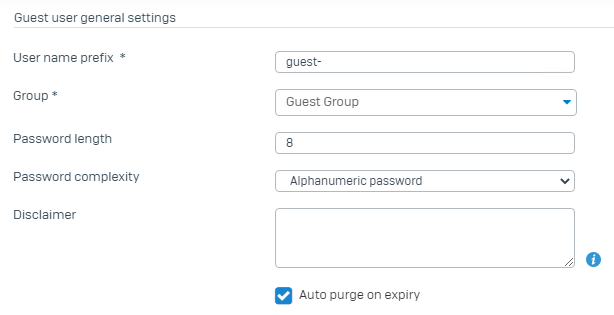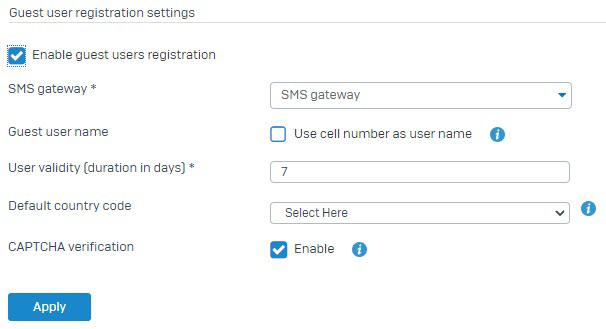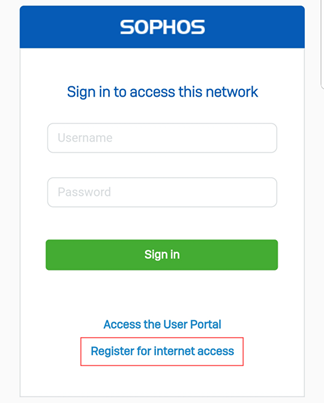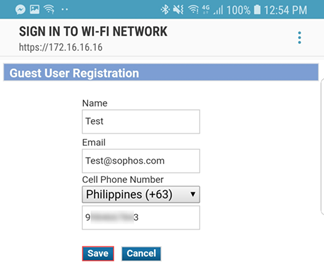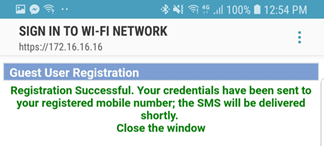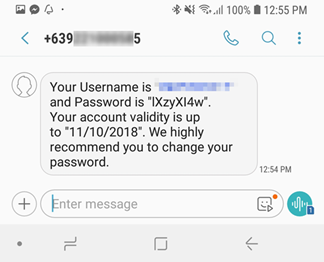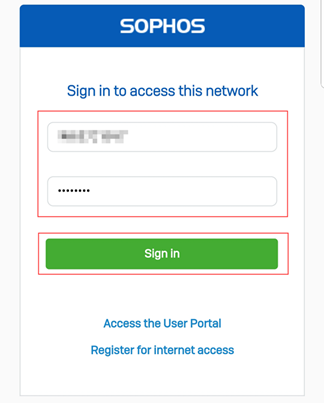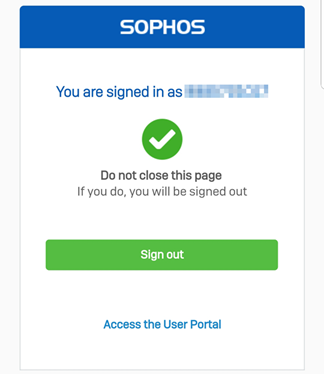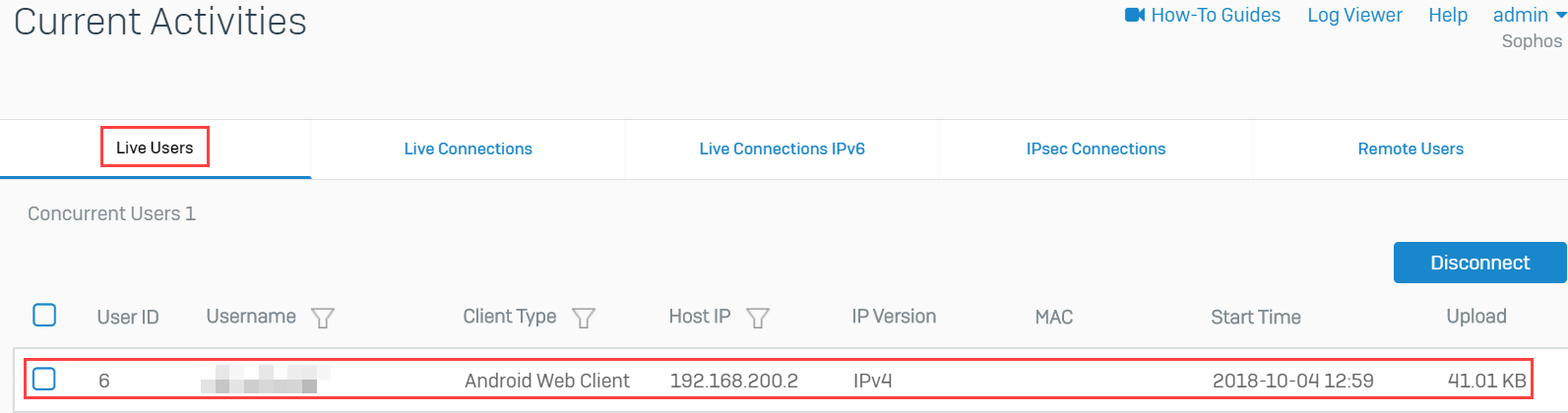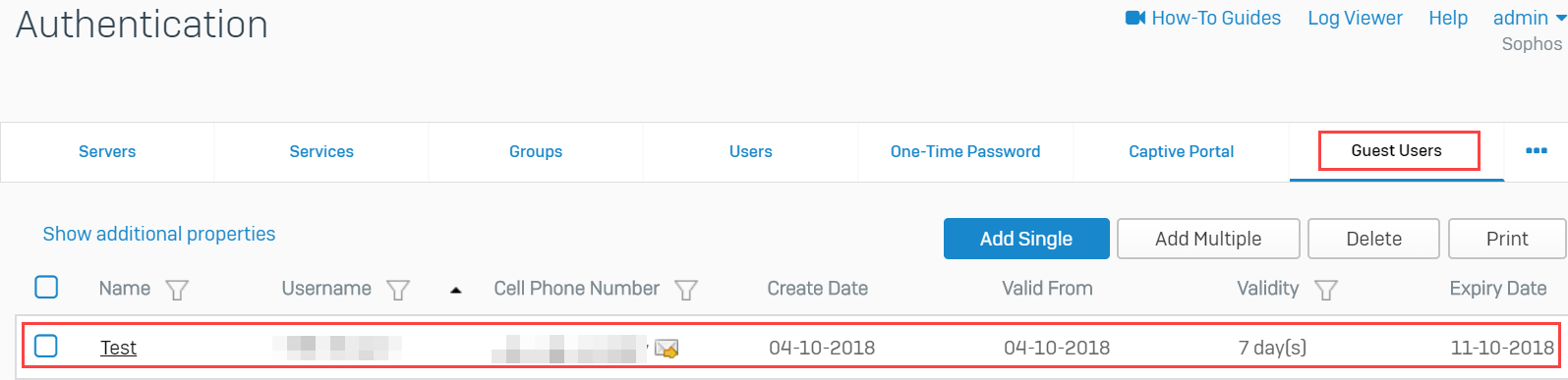SMS ゲートウェイの設定
警告
このページでは、サードパーティの SMS ゲートウェイサービスプロバイダーが提供する設定の例を示しています。ご利用の環境に適した設定については、SMS ゲートウェイサービスプロバイダーに問い合わせることをお勧めします。
- 「認証 > ゲストユーザーの設定」に移動し、「SMS ゲートウェイ」までスクロールして、「追加」をクリックします。
- 名前を入力します。
-
設定を指定します。
オプション 説明 URL SMS リクエスト送信用の SMS ゲートウェイの URL。 HTTP メソッド SMS ゲートウェイへの SMS リクエストの 送信方法。指定リソースにデータをリクエストするには、「Get」を選択します。指定リソースに処理用データを送信するには、「Post」を選択します。 携帯電話番号の形式 携帯電話番号に、国コードを使用します。 番号のプレフィックス 携帯電話番号に使用するプレフィックス値。半角英数字と ASCII 特殊文字を含めることができます。 -
サービスプロバイダーによって指定されたリクエストパラメータを入力します。
次に例を示します。
リクエスト URL が
http://www.example.com/sms.aspx?user=joey&pass=joey123&mbno=9792234567&msg=Testの場合、リクエストパラメータは以下のようになります。名前 値 ユーザー joey パス joey123 mbno 9792234567 msg Test -
サービスプロバイダーによって指定された応答形式を入力します。
次に例を示します。
受信する応答が
status=302&message=Limit Exceededである場合、応答形式は以下のようになります。status={0}&message={1} -
サービスプロバイダーによって指定された応答パラメータを入力します。
次に例を示します。
応答形式が
status={0}&message={1}である場合、応答パラメータは以下のようになります。インデックス 名前 0 status 1 message -
「保存」をクリックします。
「接続のテスト」をクリックして、携帯電話番号を入力します。ゲートウェイに接続できる場合は、SMS メッセージが届きます。
注
SMS ゲートウェイが特定のテンプレートのメッセージのみを受け入れる場合は、カスタマイズされたメッセージがテンプレートの後に続くことを確認します。一致しない場合、テスト接続は機能せず、 SMS サーバーがメッセージを拒否することがあります。
注
メッセージをカスタマイズするには、「管理 > メッセージ」に移動します。
ファイアウォールのパスワードパラメータを設定する
- 「認証 > ゲストユーザーの設定 > ゲストユーザーの全般設定」に移動します。
-
設定を指定します。詳細は、ゲストユーザの全般設定を参照してください。
-
「適用」をクリックします
新しく作成した SMS ゲートウェイで認証を有効にする
- 「認証 > ゲストユーザーの設定 > ゲストユーザーの登録設定」に移動します。
- 「ゲストユーザー登録の有効化」を選択します。
-
登録設定を指定します。詳しくは、ゲストユーザの登録設定を参照してください
-
「適用」をクリックします。
ファイアウォールルールの設定
Wi‑Fi ユーザーが DNS トラフィックにアクセスできるようにするルールを設定します。
- 「ルールとポリシー > ファイアウォールルール」に移動します。
- 「ファイアウォールルールの追加 > 新しいファイアウォールルール」をクリックします。
- ルールの名前と位置を指定します。
-
次の設定を行います。
設定 値 処理 許可 送信元ゾーン WiFi 送信元ネットワークとデバイス 任意 宛先ゾーン WAN 宛先ネットワーク 任意 サービス DNS -
「保存」をクリックします。
ユーザーベースのポリシーを適用し、かつ、認証されていないユーザーは強制的にキャプティブポータルにリダイレクトするようなルールを設定します。
- 「ルールとポリシー > ファイアウォールルール」に移動します。
- 「ファイアウォールルールの追加 > 新しいファイアウォールルール」をクリックします。
- ルールの名前と位置を指定します。
-
次の設定を行います。
設定 値 処理 許可 送信元ゾーン WiFi 送信元ネットワークとデバイス 任意 宛先ゾーン WAN 宛先ネットワーク 任意 サービス 任意 -
「既知のユーザーを一致」を選択します
- 「不明なユーザーにキャプティブポータルを表示する」を選択します
- 「保存」をクリックします
テストシナリオ
ユーザーが Wi‑Fi ネットワークに接続します。
-
以下のページが表示されます。
-
「インターネットアクセスに登録」をクリックします
-
以下の情報を入力します。
-
「保存」をクリックします。
-
登録が完了すると、サインインページが表示されます。
-
ユーザーに、ユーザー名とパスワードを含む SMS メッセージが届きます。
-
SMS で受信した認証情報を使用して Wi‑Fi ネットワークにサインインできるようになります。
-
ログインすると、以下のページが表示されます。
-
Sophos Firewal の「現在のアクティビティ > ライブユーザー」と、「認証 > ゲストユーザー」に、ユーザーが表示されます。レポートデータも利用できます。
その他のリソース